Langkah Sederhana untuk Memulihkan Email yang Dihapus di Gmail, Outlook, dan Yahoo! Surat
Email adalah bagian penting dari komunikasi kita sehari-hari, dan kehilangan email penting bisa membuat frustasi. Untungnya, sebagian besar layanan email memiliki cara untuk memulihkan email yang dihapus. Pada artikel kali ini, kita akan membahas cara memulihkan email yang terhapus di Gmail, Outlook, dan Yahoo! Surat.
Memulihkan Email yang Dihapus di Gmail
Langkah 1: Periksa Folder Sampah
Tempat pertama untuk mencari email yang dihapus di Gmail adalah folder Sampah. Gmail secara otomatis memindahkan email yang dihapus ke folder Sampah, tempat email tersebut disimpan selama 30 hari sebelum dihapus secara permanen. Untuk memulihkan email yang dihapus dari folder Sampah, ikuti langkah-langkah berikut:
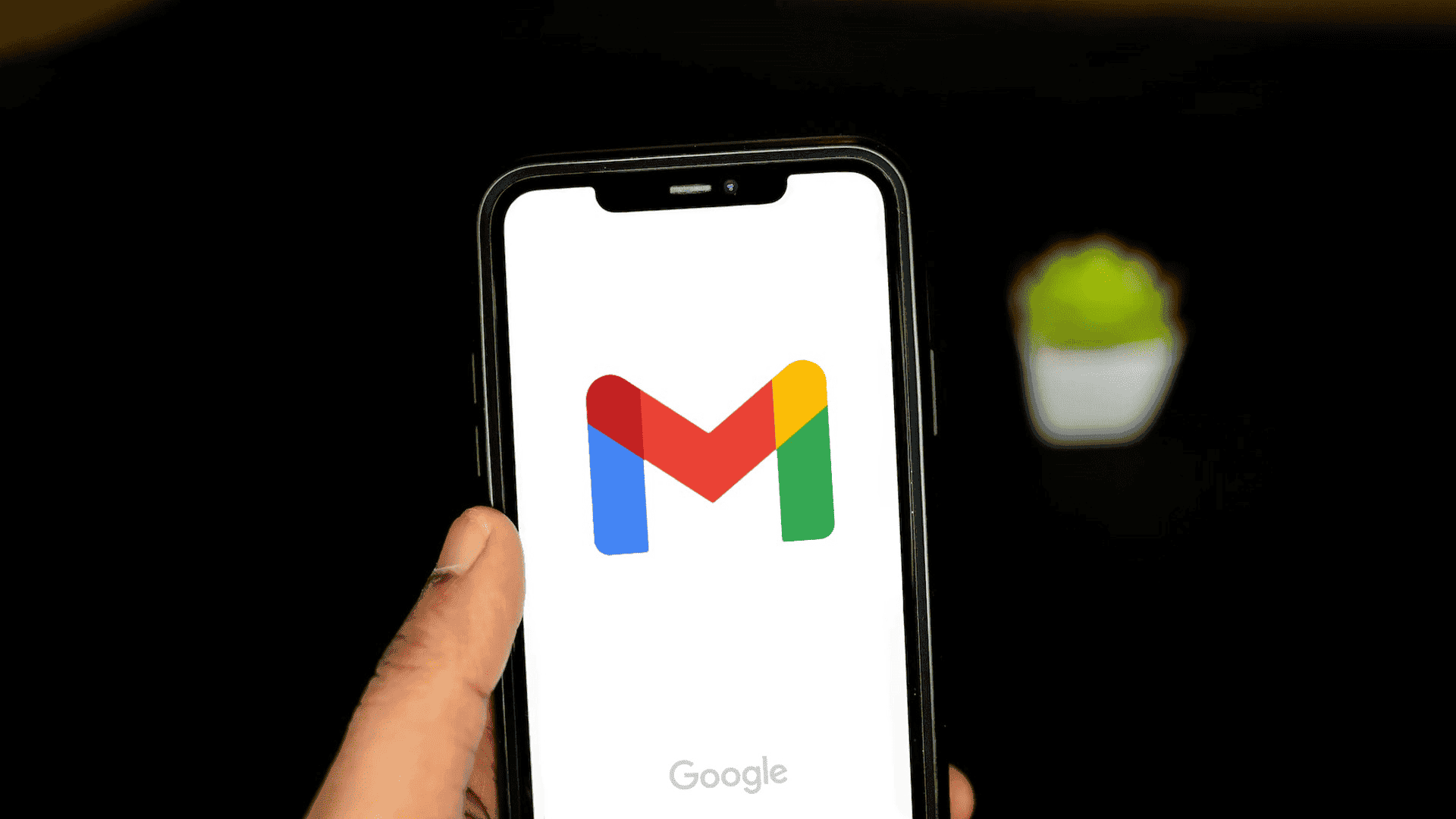
1. Buka Gmail dan masuk ke akun Anda.
2. Di sisi kiri layar, klik “Lainnya” untuk membuka menu.
3. Klik “Sampah” untuk membuka folder Sampah.
4. Temukan email yang ingin Anda pulihkan dan klik kotak centang di sebelahnya.
5. Klik ikon “Pindahkan ke” di bagian atas layar dan pilih folder tempat Anda ingin memindahkan email.
Langkah 2: Gunakan Bilah Pencarian
Jika Anda tidak dapat menemukan email yang dihapus di folder Sampah, Anda dapat mencoba menggunakan bilah pencarian di Gmail. Bilah pencarian Gmail sangat kuat dan dapat membantu Anda menemukan email berdasarkan kata kunci, pengirim, penerima, dan kriteria lainnya. Untuk menggunakan bilah pencarian, ikuti langkah-langkah berikut:
1. Buka Gmail dan masuk ke akun Anda.
2. Klik bilah pencarian di bagian atas layar.
3. Masukkan kata kunci atau kriteria yang ingin dicari.
4. Klik tombol “Cari”.
Langkah 3: Gunakan Google Vault
Jika Anda masih tidak dapat menemukan email yang dihapus, Anda dapat mencoba menggunakan Google Vault. Google Vault adalah alat yang memungkinkan Anda mencari dan memulihkan email yang dihapus, serta data lainnya, dari akun Gmail Anda. Untuk menggunakan Google Vault, ikuti langkah berikut:
1. Buka situs web Google Vault dan masuk ke akun Anda.
2. Klik “Masalah” dan buat masalah baru.
3. Klik “Tambah” dan pilih “Gmail” sebagai sumber data.
4. Masukkan kriteria pencarian untuk email yang dihapus dan klik “Cari”.
5. Pilih email yang ingin Anda pulihkan dan klik “Ekspor”.
Memulihkan Email yang Dihapus di Outlook
Langkah 1: Periksa Folder Item Terhapus
Tempat pertama untuk mencari email yang dihapus di Outlook adalah folder Item Terhapus. Outlook secara otomatis memindahkan email yang dihapus ke folder Item Terhapus, di mana mereka tetap berada sampai Anda menghapusnya secara manual atau mengosongkan folder. Untuk memulihkan email yang dihapus dari folder Item Terhapus, ikuti langkah-langkah berikut:
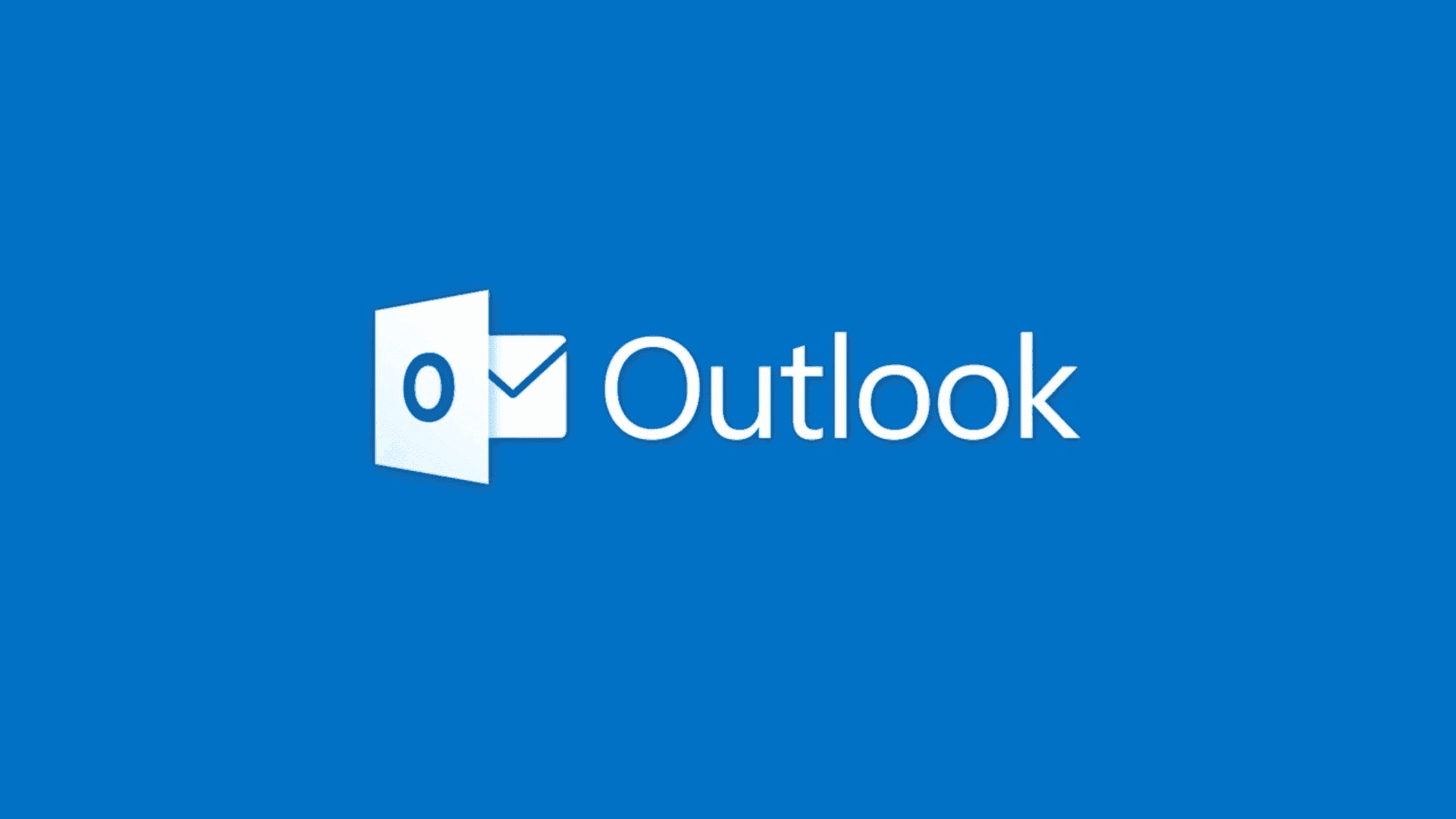
1. Buka Outlook dan masuk ke akun Anda.
2. Klik folder “Item Terhapus” di panel kiri.
3. Temukan email yang ingin Anda pulihkan dan klik kanan padanya.
4. Klik “Pindahkan” dan pilih folder tempat Anda ingin memindahkan email.
Langkah 2: Gunakan Alat Pulihkan Item yang Dihapus
Jika Anda tidak dapat menemukan email yang dihapus di folder Item Terhapus, Anda dapat mencoba menggunakan alat Pulihkan Item Terhapus di Outlook. Alat Pulihkan Item yang Dihapus memungkinkan Anda memulihkan email yang telah dihapus secara permanen dari akun Anda. Untuk menggunakan alat Pulihkan Item yang Dihapus, ikuti langkah-langkah berikut:
1. Buka Outlook dan masuk ke akun Anda.
2. Klik folder “Item Terhapus” di panel kiri.
3. Klik tab “Folder” di bagian atas layar.
4. Klik “Pulihkan Item yang Dihapus” dan pilih email yang ingin Anda pulihkan.
5. Klik “Pulihkan Item yang Dipilih” dan pilih folder tempat Anda ingin memindahkan email.
Memulihkan Email yang Dihapus di Yahoo! Surat
Langkah 1: Periksa Folder Sampah
Tempat pertama untuk mencari email yang dihapus di Yahoo! Mail adalah folder Sampah. Yahoo! Mail secara otomatis memindahkan email yang dihapus ke folder Sampah, di mana mereka tinggal selama 7 hari sebelum dihapus secara permanen. Untuk memulihkan email yang dihapus dari folder Sampah, ikuti langkah-langkah berikut:
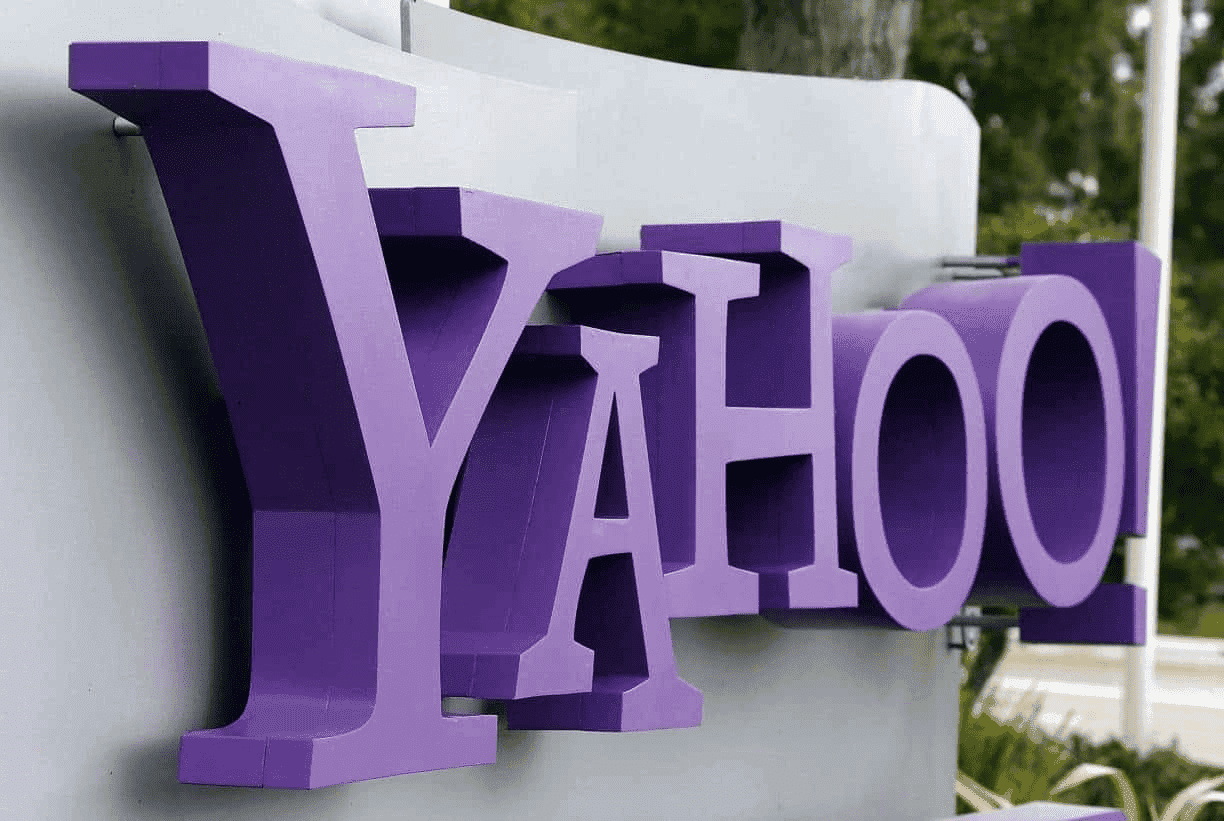
1. Buka Yahoo! Mail dan masuk ke akun Anda.
2. Klik folder “Sampah” di panel kiri.
3. Temukan email yang ingin Anda pulihkan dan klik email tersebut.
4. Klik ikon “Pindahkan” di bagian atas layar dan pilih folder tempat Anda ingin memindahkan email.
Langkah 2: Gunakan Alat Permintaan Pemulihan
Jika Anda tidak dapat menemukan email yang dihapus di folder Sampah, Anda dapat mencoba menggunakan alat Permintaan Pemulihan di Yahoo! Surat. Alat Permintaan Pemulihan memungkinkan Anda memulihkan email yang telah dihapus secara permanen dari akun Anda. Untuk menggunakan alat Permintaan Pemulihan, ikuti langkah-langkah berikut:
1. Buka Yahoo! Situs web Formulir Bantuan Pemulihan Surat.
2. Pilih “Kirim Permintaan Pemulihan”.
3. Masukkan Yahoo! Kirim alamat email dan klik “Berikutnya”.
4. Ikuti petunjuk di layar untuk mengirimkan permintaan pemulihan Anda.
Kesimpulan
Kehilangan email penting bisa membuat frustasi, tetapi sebagian besar layanan email memiliki cara untuk memulihkan email yang dihapus. Pada artikel ini, kami membahas cara memulihkan email yang dihapus di Gmail, Outlook, dan Yahoo! Surat. Dengan mengikuti langkah-langkah yang diuraikan dalam artikel ini, Anda seharusnya dapat memulihkan email yang dihapus dan mendapatkan kembali akses ke email penting Anda.
Sumber =”https://www.gizchina.com/2023/07/22/how-to-recover-deleted-emails-gmail-outlook-yahoo-mail/”
Posting Komentar untuk "Langkah Sederhana untuk Memulihkan Email yang Dihapus di Gmail, Outlook, dan Yahoo! Surat"